Ako se ne možete prijaviti na svoj korisnički račun i vidite poruku - Vaš je račun onemogućen. Obratite se administratoru sustava u sustavu Windows 10/8/7 slijedite ovo rješenje. Nećete moći pristupiti svojim podacima ako nemate pristup administratorskom računu.

Zlonamjerni softver može promijeniti razne postavke na vašem računalu. Ako je vaše računalo nedavno napadnuto zlonamjernim softverom i promijenilo je Račun je onemogućen opcija, možete se suočiti s ovim problemom. Jedino rješenje je prijava na računalo pomoću drugog administratorskog računa i promjena postavke. Ako nemate drugi račun, možete omogućiti ugrađeni skriveni administratorski račun. Omogućavanje ovog skrivenog administratorskog računa vrlo je jednostavno kada se možete prijaviti na svoj račun. Ovaj članak pokazuje kako omogućiti skriveni administratorski račun pomoću registra kako biste odmah mogli ispraviti pogrešku.
Vaš je račun onemogućen. Obratite se administratoru sustava
Da biste riješili Vaš je račun onemogućen. Obratite se administratoru sustava izdanje u sustavu Windows 10/8/7 trebate slijediti ove korake:
- Otvorite napredne mogućnosti pokretanja
- Otvorite naredbeni redak i uređivač registra
- Omogući skriveni administratorski račun
- Ukloni račun onemogućen je filtar s vašeg korisničkog računa.
Da biste započeli, morate pokrenuti računalo i provjeriti jeste li na zaslonu s pogreškama. Opcije napajanja trebali biste pronaći s desne strane. Kliknite ovu opciju, pritisnite i držite Shift tipku i odaberite Ponovo pokrenite. Trebao bi otvoriti Napredne mogućnosti pokretanja.
Sada idite na Rješavanje problema > Naredbeni redak.
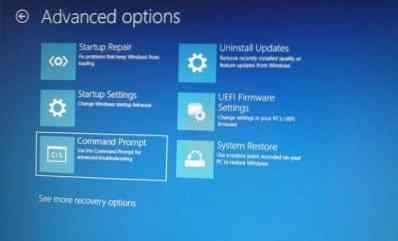
Nakon toga trebate odabrati svoj korisnički račun. Kliknite ga i unesite lozinku za otvaranje naredbenog retka.

Nakon naredbenog retka, otvorite na zaslonu, upišite regedit, i pritisnite tipku Enter.

Zatim odaberite HKEY_LOCAL_MACHINE u uređivaču registra i idite na Datoteka > Utovari košnicu.

Dalje, trebate otvoriti instalacijski pogon sustava Windows i otići na ovo mjesto:
Windows \ System32 \ Config
Ovdje možete pronaći datoteku pod nazivom SAM. Odaberite ga i kliknite Otvorena dugme.

Sada morate unijeti Naziv ključa. Možete napisati sve što želite. Nakon toga idite na ovu stazu:
HKEY_LOCAL_MACHINE \ naziv_ključa \ SAM \ Domene \ Račun \ Korisnici
Ovdje biste trebali pronaći ključ koji se zove 000001F4. Odaberite ga i dvaput kliknite na F unos koji je vidljiv s vaše desne strane.
Sada saznajte Podaci o vrijednosti redak imenovan 0038. Trebalo bi se pokazati 11 u prvom stupcu. Morate ga zamijeniti s 10.

Nakon toga kliknite u redu gumb i zatvorite Registry Editor i Command Prompt za ponovno pokretanje računala.
Nakon toga morate ponovno pokrenuti računalo i prijaviti se na administratorski račun. Zatim otvorite Upravljanje računalom prozor na računalu. Možete ga potražiti u okviru za pretraživanje trake zadataka. Na ploči Upravljanje računalom idite na Lokalni korisnici i grupe > Korisnici. Ovdje možete pronaći sve korisničke račune. Morate kliknuti desnom tipkom miša na svoj oštećeni korisnički račun i odabrati Svojstva.

Uklonite kvačicu iz okvira za potvrdu Račun je onemogućen.
To je sve!
Sada ponovo pokrenite računalo i prijavite se na korisnički račun kao i ranije.
SAVJET: Ovaj će vam post pomoći ako primite poruku Vaš je račun onemogućen nakon izlaska iz načina revizije.

 Phenquestions
Phenquestions

